Išbandykite šiuos paprastus patarimus, jei „Intel“ sistemos naudojimo ataskaita sukelia didelį procesorių
- „Intel“ sistemos naudojimo ataskaita yra viena iš „Intel Driver & Support Assistant“ paslaugų, įdiegtų „Windows“ asmeniniame kompiuteryje.
- „Intel“ sistemos naudojimo ataskaita. Didelis procesoriaus ir RAM naudojimas turės įtakos jūsų kompiuterio greičiui ir našumui.
- Pašalinus „Intel Driver & Support Assistant“ turėtų būti išspręstos „Intel“ sistemos naudojimo ataskaitos didelio procesoriaus naudojimo problemos.
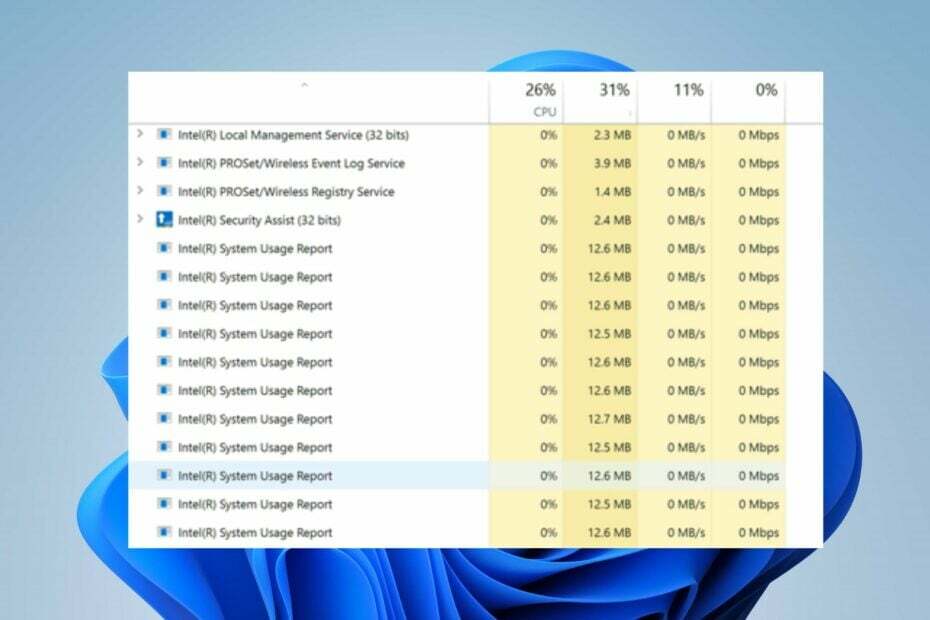
XĮDIEGTI PASPUSTELĖT ATSISIUNČIŲ FAILĄ
- Atsisiųskite „Fortect“ ir įdiekite savo kompiuteryje.
- Pradėkite įrankio nuskaitymo procesą ieškoti sugadintų failų, kurie yra jūsų problemos šaltinis.
- Dešiniuoju pelės mygtuku spustelėkite Pradėti remontą kad įrankis galėtų pradėti taisymo algoritmą.
- Fortect atsisiuntė 0 skaitytojų šį mėnesį.
Vartotojai skundžiasi dėl didelio „Intel“ sistemos naudojimo ataskaitos procesoriaus naudojimo jų kompiuteriuose, o tai turi įtakos jų veikimui. Naudojimo įrankis naudoja per daug procesoriaus galios, todėl jo neužtenka kitoms kompiuterio programoms.
Be to, galite patirti didelis procesoriaus naudojimas sistemoje „Windows 11“. kai naudojate kitas programas ir įrankius.
Ar saugu išjungti „Intel“ sistemos naudojimo ataskaitą?
„Intel“ sistemos naudojimo ataskaita arba SurSvc.exe yra „Intel Driver Update Utility“, dabar žinomos kaip „Intel Driver & Support Assistant“, procesas. Jo funkcijos yra šios:
- Į siųsti telemetrijos ataskaitas periodiškai „Intel“, ir tai neturi nieko bendra su kompiuteriu. Be to, jis paprastai įdiegiamas kartu su „Intel Driver Update Utility“.
- „Intel“ analizuoja „Intel“ sistemos naudojimo ataskaitos duomenis ir naudoja juos procesoriaus naudojimui pagerinti. Deja, procesas sukelia procesoriaus naudojimo problemų, nes jis nenustos veikti fone, todėl bus naudojamas daug procesoriaus.
Tačiau „Intel“ sistemos naudojimo ataskaitos išjungimas kompiuteryje gali padėti apeiti procesorių ir priežastį didelis RAM naudojimas.
Saugu jį išjungti, nes procesas neturi nieko bendra su jūsų kompiuterio našumu. SurSvc.exe failas yra jūsų kompiuterio C:\Program Files pakatalogyje.
Kaip pataisyti „Intel“ sistemos naudojimo ataskaitą naudojant didelį procesorių?
Prieš pradėdami taisyti problemą, atlikite šiuos veiksmus:
- Išjunkite fonines programas veikia jūsų kompiuteryje.
- Uždarykite nereikalingas programas.
- Iš naujo paleiskite „Windows“ saugiuoju režimu ir patikrinkite, ar „Intel“ sistemos naudojimo ataskaita išlieka didelis procesoriaus naudojimas.
Jei didelis procesoriaus naudojimas ir toliau, tęskite toliau pateiktus sprendimus.
1. Atlikite švarų paleidimą
- Paspauskite Windows + R klavišą, kad atidarytumėte Bėk dialogo langas, įveskite msconfigir spustelėkite Gerai.
- Eikite į Paslaugos skirtuką ir pažymėkite laukelį Slėpti visas Microsoft paslaugas parinktį, tada spustelėkite Viską išjungti mygtuką.

- Eikite į Pradėti skirtuką ir spustelėkite Atidarykite Task Manager.

- Spustelėkite paleisties programas ir bakstelėkite Išjungti mygtuką.

- Iš naujo paleiskite kompiuterį ir patikrinkite, ar išlieka didelis procesoriaus naudojimas.
Švarios įkrovos atlikimas nustos trečiųjų šalių programėlės nuo paleidimo nuo pat pradžių. Tai apsaugo nuo bet kokio paleidimo proceso, kuris gali trukdyti Intel sistemos naudojimo ataskaitos procesams.
2. Išjunkite „Intel“ sistemos naudojimo ataskaitą
- Paspauskite Windows + R klavišą, kad atidarytumėte Bėk dialogo langas, įveskite paslaugos.mscir spustelėkite Gerai atidaryti Windows paslaugų tvarkyklė.
- Naršykite paslaugų sąrašą ir pasirinkite „Intel“ sistemos naudojimo ataskaita. Dešiniuoju pelės mygtuku spustelėkite jį ir pasirinkite Savybės iš išskleidžiamojo meniu.
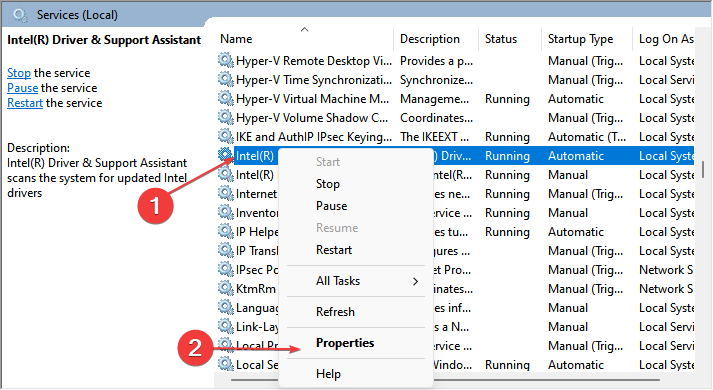
- Tada pakeiskite Paleidimo tipas į Išjungta.

Išjungus „Intel“ sistemos naudojimo ataskaitos paslaugą, ji gali sustabdyti veiklą ir neleisti naudoti jūsų procesoriaus ar atminties vietos.
- 0x80244002 „Windows“ naujinimo klaida: kaip ją ištaisyti
- Neįdiegtas garso išvesties įrenginys: klaida: kaip ištaisyti
3. Pašalinkite „Intel“ sistemos naudojimo ataskaitą
- Kairiuoju pelės mygtuku spustelėkite Pradėti mygtukas, tipas Kontrolės skydelis, ir paspauskite Gerai kad jį atidarytumėte.
- Spustelėkite Programos ir funkcijos.

- Surask „Intel“ sistemos naudojimo ataskaita arba „Intel“ tvarkyklės ir palaikymo asistentas, dešiniuoju pelės mygtuku spustelėkite jį ir pasirinkite Pašalinkite iš išskleidžiamojo meniu.
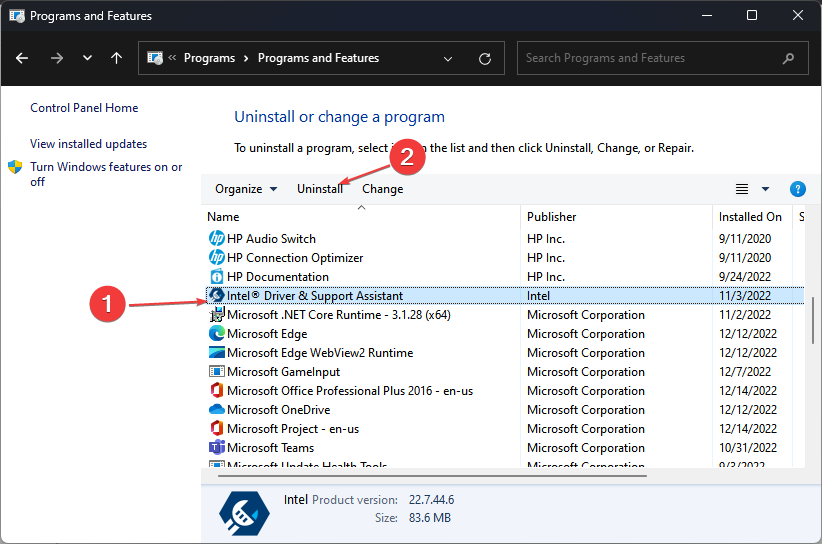
- Vykdykite ekrane pateikiamus nurodymus, kad užbaigtumėte diegimą.

- Iš naujo paleiskite kompiuterį ir patikrinkite, ar jūsų kompiuteryje vis dar yra „Intel Driver & Support Assistant“.
Eksperto patarimas:
REMIAMAS
Kai kurias kompiuterio problemas sunku išspręsti, ypač kai kalbama apie trūkstamus arba sugadintus sistemos failus ir „Windows“ saugyklas.
Būtinai naudokite tam skirtą įrankį, pvz Fortect, kuri nuskaitys ir pakeis jūsų sugadintus failus naujomis versijomis iš savo saugyklos.
„Intel Driver & Support Assistant“ pašalinimas padės sustabdyti jo veiklą ir procesus jūsų kompiuteryje.
Kai kurie vartotojai skundžiasi, kad negali pašalinti the programa per valdymo skydelį. Jei kyla tokių pačių problemų, pereikite prie kito sprendimo.
Galite patikrinti mūsų vadovą pašalinti programas, kurių negalima pašalinti „Windows 11“.
4. Naudokite trečiosios šalies pašalinimo programinę įrangą
Internete yra keletas programų pašalinimo programų, kurias galite atsisiųsti ir įdiegti savo kompiuteryje, kad pašalintumėte programas, kurias sunku pašalinti.
Taigi, jei kyla sunkumų pašalinant „Intel Driver & Support Assistant“ iš savo kompiuterio, rekomenduojame jį įdiegti.
Tačiau mūsų skaitytojai gali patikrinti mūsų pasirinkimą geriausi programinės įrangos pašalinimo įrenginiai skirta „Windows 11“.
Jei norite lengvai pašalinti bet kurią programą, IObit Uninstaller programinė įranga gali jums padėti pašalinkite visas nepageidaujamas ar užsispyrusias programas ir su jomis susijusius failus, kad būtų greitas ir lengvas kompiuteris spektaklis.

IObit Uninstaller
Atsikratykite visų nepageidaujamų programų ir likučių, kad jūsų kompiuteris būtų švarus ir sveikas.Arba mūsų skaitytojai gali peržiūrėti mūsų vadovą, ką daryti, jei yra didelis procesoriaus naudojimas saugiuoju režimu „Windows“ kompiuteriuose. Taip pat galite perskaityti apie kai kuriuos geriausia programinė įranga dideliam procesoriaus naudojimui nustatyti savo kompiuteryje.
Jei turite daugiau problemų, pateikite komentarą žemiau esančiame skyriuje.
Vis dar kyla problemų?
REMIAMAS
Jei pirmiau pateikti pasiūlymai neišsprendė problemos, jūsų kompiuteryje gali kilti rimtesnių Windows problemų. Siūlome pasirinkti „viskas viename“ sprendimą, pvz Fortect efektyviai išspręsti problemas. Įdiegę tiesiog spustelėkite Peržiūrėti ir taisyti mygtuką ir tada paspauskite Pradėti remontą.


